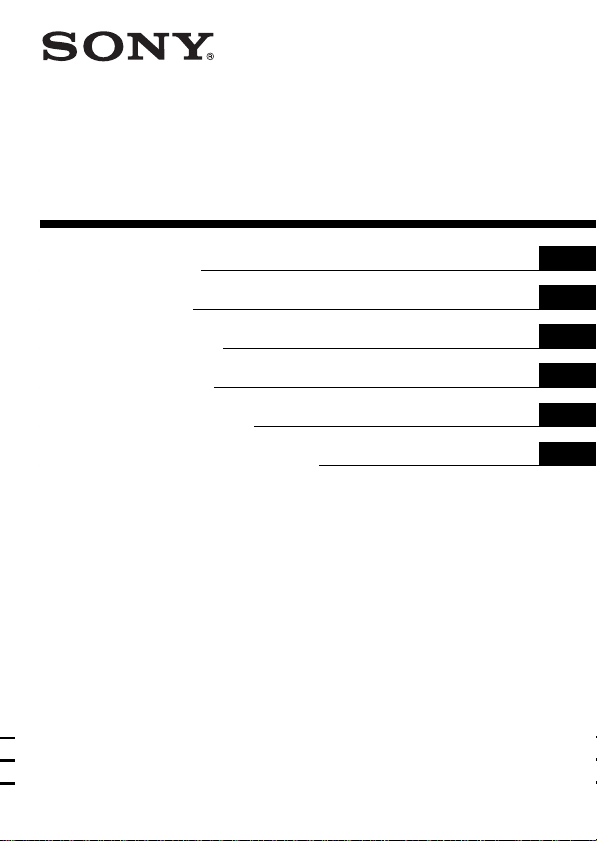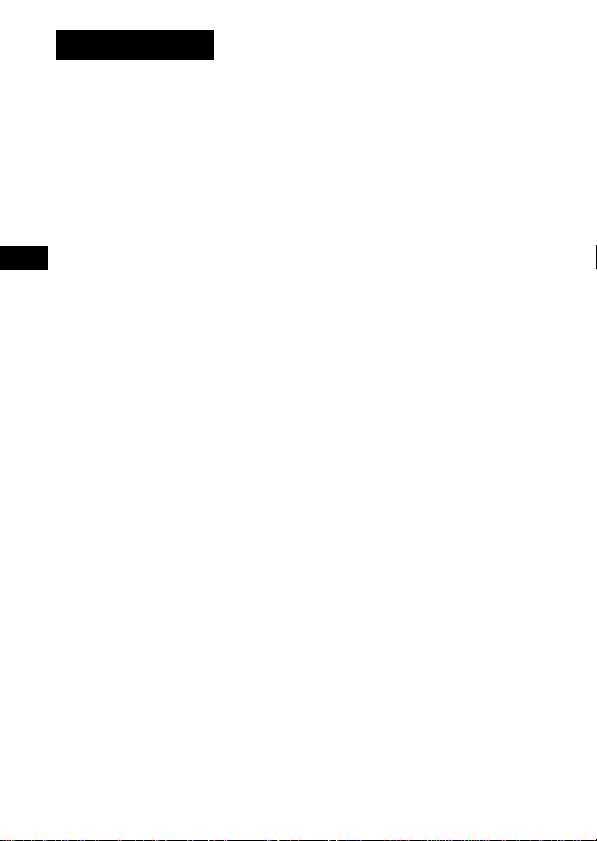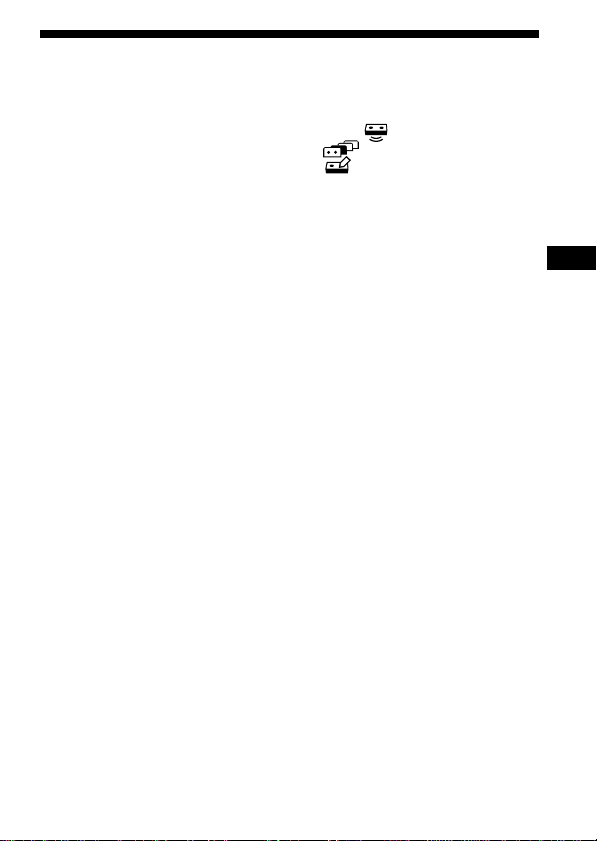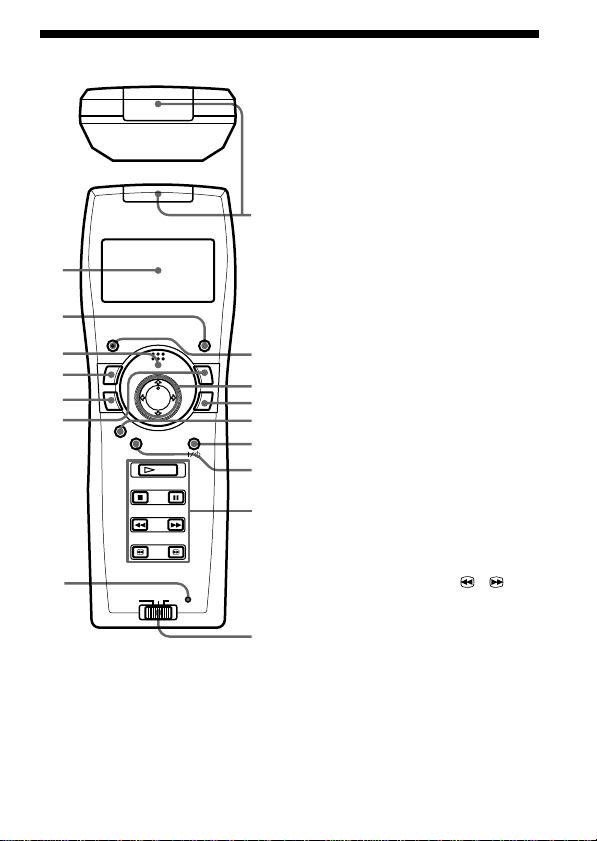3PL
SmartFile* Finder
SmartFile Finder (Finder) posiada wiele funkcji zwiększających wygodę
użytkowania funkcji SmartFile. Przykładowo, możesz sprawdzić jakie
programy są nagrane na taśmie z etykietką SmartFile lub odszukać wśród
wielu taśm, taśmę zawierającą potrzebny program bez potrzeby włączania
odbiornika TV lub magnetowidu. Równocześnie Finder wyposażony jest w
podstawowe funkcje sterowania magnetowidem.
Aby używać funkcji SmartFile Finder musisz posiadać etykietki SmartFile.
O magnetowidach kompatybilnych z funkcją SmartFile
SmartFile pozwala na sprawdzenie jakie programy zostały nagrane na
taśmie video, w prosty sposób, trzymując kasetę przed magnetowidem.
Zawartość kasety zostanie automatycznie wyświetlona na ekranie
odbiornika TV, bez konieczności wkładania kasety do magnetowidu!
Możesz również łatwo odtworzyć nagrany program, wybierając tytuł
programu listy ekranu SmartFile. Korzystanie z tych wygodnych funkcji
jest możliwe jeśli nagrasz program na taśmie z etykietką SmartFile,
używając magnetowidu kompatybilnego z funkcją SmartFile. Dane o
programie, takie jak data i kanał, są automatycznie zapisywane w pamięci
etykietki SmartFile. Aby użyć funkcji SmartFile Finder lub SmartFile w
swoim magnetowidzie, przymocuj etykietkę SmartFile do grzbietu kasety.
W celu dokładnego zapoznania się ze sposobem działania funkcji
SmartFile i etykietek SmartFile zapoznaj się z instrukcją obsługi dołączoną
do Twojego magnetowidu.
* SmartFile jest znakiem handlowym firmy Sony Corporation.
Spis treści
Przygotowanie SmartFile Finder (Finder) ............................................. 4
Oznaczenia elementów ........................................................................ 5
Wczytywanie zawartości etykietki SmartFile (odczyt) ................... 6
Odszukiwanie konkretnego programu (eksplorator) .................. 8
Edycja zawartości etykietek SmartFile (edycja) ......................... 10
Dane techniczne ................................................................................ 12
PL